„Üzenetküldés és Chat” változatai közötti eltérés
(→Chat) |
Nincs szerkesztési összefoglaló |
||
| 19. sor: | 19. sor: | ||
Amennyiben jobban figyelemmel szeretnél követni egy beszélgetést, csak kattints a [[File:Star.png|35px|link=]] sárga csillagra az üzenet jobb oldalán, vagy csak válaszd a "Megjelölés kedvencként" ikont. | Amennyiben jobban figyelemmel szeretnél követni egy beszélgetést, csak kattints a [[File:Star.png|35px|link=]] sárga csillagra az üzenet jobb oldalán, vagy csak válaszd a "Megjelölés kedvencként" ikont. | ||
[[File: | [[File:MCI_1.png|500px|center|link=]] | ||
Ha a "#Kedvencek" ikonra kattintasz, akkor az összes kedvencnek jelölt beszélgetést áttekintheted. Lehetőségedben áll az üzenetek elrejtése; ez a közösségi kategórián belül rejti el a beszélgetést, ami egyben azt is jelenti, hogy értesítést sem fogsz kapni akkor, ha valamelyik játékos ott üzenetet küld. De természetesen meg tudod őket nézni a "#Rejtve" ikonra való kattintással. | Ha a "#Kedvencek" ikonra kattintasz, akkor az összes kedvencnek jelölt beszélgetést áttekintheted. Lehetőségedben áll az üzenetek elrejtése; ez a közösségi kategórián belül rejti el a beszélgetést, ami egyben azt is jelenti, hogy értesítést sem fogsz kapni akkor, ha valamelyik játékos ott üzenetet küld. De természetesen meg tudod őket nézni a "#Rejtve" ikonra való kattintással. | ||
| 31. sor: | 31. sor: | ||
A céh kategóriában találod az összes céheddel kapcsolatos beszélgetést. Az ablak tetején láthatod céhed főbeszélgetését, amely a céh megalakulásával automatikusan létrejön. Lehetőséged van új beszélgetések létrehozására, a + ikonra kattintva a képernyő jobb felső sarkában. A téma nevének kitöltését valamint az üzenet megírását követően az "üzenet létrehozása" gombra való kattintással a céh minden tagja számára látható üzenetet tudsz létrehozni. A céhes beszélgetések automatikus frissítésre kerülnek egy céhtag csatlakozásával valamint annak elhagyásával. A céhes kategórián belül továbbá egy #Fontos füllel is találkozni fogsz, mely alatt a céh vezetése által fontosnak megjelölt üzenetek fognak sorakozni. | A céh kategóriában találod az összes céheddel kapcsolatos beszélgetést. Az ablak tetején láthatod céhed főbeszélgetését, amely a céh megalakulásával automatikusan létrejön. Lehetőséged van új beszélgetések létrehozására, a + ikonra kattintva a képernyő jobb felső sarkában. A téma nevének kitöltését valamint az üzenet megírását követően az "üzenet létrehozása" gombra való kattintással a céh minden tagja számára látható üzenetet tudsz létrehozni. A céhes beszélgetések automatikus frissítésre kerülnek egy céhtag csatlakozásával valamint annak elhagyásával. A céhes kategórián belül továbbá egy #Fontos füllel is találkozni fogsz, mely alatt a céh vezetése által fontosnak megjelölt üzenetek fognak sorakozni. | ||
[[File: | [[File:MCI_2.png|600px|center|link=]] | ||
| 50. sor: | 50. sor: | ||
Az üzenetablak jobb oldalán lévő szerkesztés gombra kattintva lehetőséged van játékosok nevének beírására. Amint elkezdesz egy nevet beírni, a rendszer automatikusan ajánlásokat fog adni, amelyben a szomszédaid, céhtársak, vagy barátok nevei szerepelnek, hogy könnyebben fel tudd őket venni a címzettek listájára. Amint készen vagy ezzel, a zöld "Mentés" gombra való kattintással a jobb oldalon már előtte is lesz a címzettek listája. | Az üzenetablak jobb oldalán lévő szerkesztés gombra kattintva lehetőséged van játékosok nevének beírására. Amint elkezdesz egy nevet beírni, a rendszer automatikusan ajánlásokat fog adni, amelyben a szomszédaid, céhtársak, vagy barátok nevei szerepelnek, hogy könnyebben fel tudd őket venni a címzettek listájára. Amint készen vagy ezzel, a zöld "Mentés" gombra való kattintással a jobb oldalon már előtte is lesz a címzettek listája. | ||
[[File: | [[File:MCI_3.png|350px|link=]][[File:Save button.png|350px|link=]][[File:Recipient list.png|200px|link=]] | ||
Amennyiben a céhedben van elég jogosultságod, lehetőséged van az összes céhtársat bevonni a beszélgetésbe a "Összes céhtag hozzáadása" gombra kattintva. Legalább 2 játékos hozzáadása után lehetőséged lesz a beszélgetés elnevezésére is. | Amennyiben a céhedben van elég jogosultságod, lehetőséged van az összes céhtársat bevonni a beszélgetésbe a "Összes céhtag hozzáadása" gombra kattintva. Legalább 2 játékos hozzáadása után lehetőséged lesz a beszélgetés elnevezésére is. | ||
| 69. sor: | 69. sor: | ||
Ahogy ezt elküldted, a csatolmányok egy külön üzenetben fognak megjelenni. Ezek szintén működnek a csoportos, és céhes beszélgetések esetén. | Ahogy ezt elküldted, a csatolmányok egy külön üzenetben fognak megjelenni. Ezek szintén működnek a csoportos, és céhes beszélgetések esetén. | ||
[[File: | [[File:MCI_4.png|center|400px|link=]] | ||
== Üzenetbeállítások == | == Üzenetbeállítások == | ||
Arra is lehetőséged van, hogy az üzeneteken belül egyből kapcsolatba léphess, vagy meglátogasd az adott játékosokat. | Arra is lehetőséged van, hogy az üzeneteken belül egyből kapcsolatba léphess, vagy meglátogasd az adott játékosokat. | ||
[[File: | [[File:MCI_5.png|center|link=]] | ||
A játékosok avatarjára kattintva lehetőséged van; | A játékosok avatarjára kattintva lehetőséged van; | ||
| 88. sor: | 88. sor: | ||
A chat külön funkcióként működik az üzenetközponttól, és a játékablak jobb felső sarkában található. Ez a funkció jelenleg csak az asztali verzióban érhető el. Az alján két ikon található, amivel kicsinyítheted, vagy felnagyíthatod az ablakot. | A chat külön funkcióként működik az üzenetközponttól, és a játékablak jobb felső sarkában található. Ez a funkció jelenleg csak az asztali verzióban érhető el. Az alján két ikon található, amivel kicsinyítheted, vagy felnagyíthatod az ablakot. | ||
[[File: | [[File:MCI_6.png|center|link=]] | ||
A chat funkció segítségével élőben beszélgethetsz más játékosokkal! 3 fül található itt, ami a chat 3 funkcióját jelöli: | A chat funkció segítségével élőben beszélgethetsz más játékosokkal! 3 fül található itt, ami a chat 3 funkcióját jelöli: | ||
A lap 2020. szeptember 4., 12:43-kori változata
Kommunikáció
Egy többszereplős játékban a kommunikáció kulcsfontosságú és ez nálunk sincs másként: használd az üzenetközpontot levelek küldésére és fogadására vagy beszélj élőben a többi játékossal a chat segítségével. Mi több, akár a kibeszélőkhöz is lehetőséged van csatlakozni játékunk fórumán. Mindezek során légy figyelemmel arra, hogy másokkal csakis barátságos és tiszteletteljes hangnemben, bántó és sértő stílust kerülve lépsz kapcsolatba.
Üzenetközpont áttekintő
Mobilos alkalmazáson az üzenetközpontot a jobb oldalon található ikon segítségével tudod elérni.

A böngészős verzióban a bal alsó sarokban található ikonok között bújik meg az üzenetközpont, amit a levél ikonra való kattintással fogsz tudni elérni.

Ha új üzenetet kapsz, akkor az ikon villogni fog, hogy jelezze hogy új üzeneted érkezett. Csak nyisd meg az üzenetközpontot, és máris láthatod legújabb üzeneteidet.
Az üzenetközpontban három kis fülecskét találsz, amelyek különböző kategóriákat jelölnek: a céhes, a közösségi, valamint a hivatalos kategóriák, melyeknek külön fül jelzi a helyét.
A közösségi kategóriában beszélgetéseket kezdhetsz barátokkal, céhtársakkal, vagy akár olyan játékostársakkal, akiket csak most ismertél meg.
Amennyiben jobban figyelemmel szeretnél követni egy beszélgetést, csak kattints a ![]() sárga csillagra az üzenet jobb oldalán, vagy csak válaszd a "Megjelölés kedvencként" ikont.
sárga csillagra az üzenet jobb oldalán, vagy csak válaszd a "Megjelölés kedvencként" ikont.
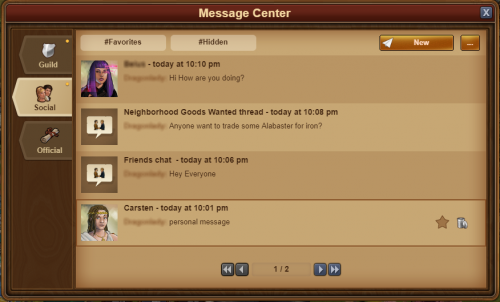
Ha a "#Kedvencek" ikonra kattintasz, akkor az összes kedvencnek jelölt beszélgetést áttekintheted. Lehetőségedben áll az üzenetek elrejtése; ez a közösségi kategórián belül rejti el a beszélgetést, ami egyben azt is jelenti, hogy értesítést sem fogsz kapni akkor, ha valamelyik játékos ott üzenetet küld. De természetesen meg tudod őket nézni a "#Rejtve" ikonra való kattintással.
A bal felső sarokban egy kis ikon bújik meg, amire kattintva több opció jelenik meg:
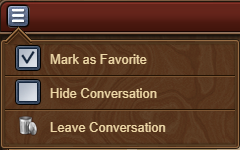
A céh kategóriában találod az összes céheddel kapcsolatos beszélgetést. Az ablak tetején láthatod céhed főbeszélgetését, amely a céh megalakulásával automatikusan létrejön. Lehetőséged van új beszélgetések létrehozására, a + ikonra kattintva a képernyő jobb felső sarkában. A téma nevének kitöltését valamint az üzenet megírását követően az "üzenet létrehozása" gombra való kattintással a céh minden tagja számára látható üzenetet tudsz létrehozni. A céhes beszélgetések automatikus frissítésre kerülnek egy céhtag csatlakozásával valamint annak elhagyásával. A céhes kategórián belül továbbá egy #Fontos füllel is találkozni fogsz, mely alatt a céh vezetése által fontosnak megjelölt üzenetek fognak sorakozni.
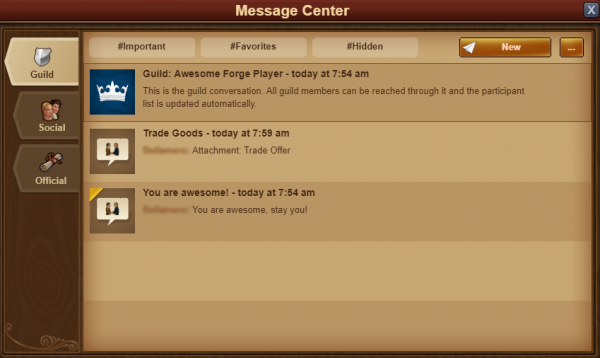
Az utolsó kategóriában a hivatalos hirdetményeket és rendszerüzeneteket találod. Ebben a kategóriában osztjuk meg veled a Forge of Empires legfrissebb játékelemeit, újításait. Itt találhatod a ligaeredményeket is.

Olyan beszélgetések esetében, ahol minden résztvevő elhagyta azt, az üzenet egy fehér zászlóval, címe pedig "Megszakított üzenet" felirattal lest jelölve. A piros szemetesládára való kattintással te is egyszerűen el fogod tudni hagyni azt a beszélgetést. Ne feledd, hogy amennyiben ezt az opciót választod, többé nem fogsz oda tartozó üzeneteket kapni.
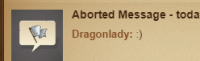
Üzenetek létrehozása
Hogy más játékosoknak küldj üzenetet, kattints az "Új üzenet" gombra az üzenetközpontban.
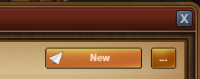
Az üzenetablak jobb oldalán lévő szerkesztés gombra kattintva lehetőséged van játékosok nevének beírására. Amint elkezdesz egy nevet beírni, a rendszer automatikusan ajánlásokat fog adni, amelyben a szomszédaid, céhtársak, vagy barátok nevei szerepelnek, hogy könnyebben fel tudd őket venni a címzettek listájára. Amint készen vagy ezzel, a zöld "Mentés" gombra való kattintással a jobb oldalon már előtte is lesz a címzettek listája.
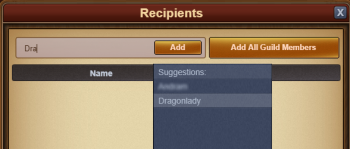
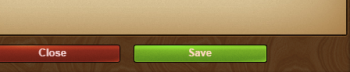
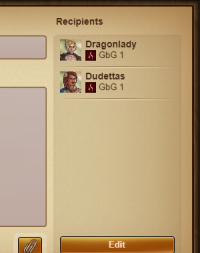
Amennyiben a céhedben van elég jogosultságod, lehetőséged van az összes céhtársat bevonni a beszélgetésbe a "Összes céhtag hozzáadása" gombra kattintva. Legalább 2 játékos hozzáadása után lehetőséged lesz a beszélgetés elnevezésére is.
Hasonló a helyzet a játék mobil alkalmazásával is. Amint beléptél az üzenetközpontba, csak kattints az "Új üzenet" létrehozása gombra, és az összes többi lépés ugyan az, mintha csak az asztali verzióban lennél.
Csatolmányok
Amennyiben szeretnél egy játékost hozzárendelni egy nevezetes épülethez, vagy egy kereskedelmi ajénlathoz, a csatolmányok segítenek hogy ezeket az üzeneten belül jelezd. Ehhez, csak kattints a gémkapocs ikonra az üzenet ablakban.
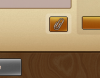
Amint ez megtörtént, lehetőséged van kiválasztani egy nevezetes épületet, vagy egy kereskedelmi ajánlatodat.

Ahogy ezt elküldted, a csatolmányok egy külön üzenetben fognak megjelenni. Ezek szintén működnek a csoportos, és céhes beszélgetések esetén.
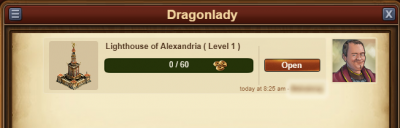
Üzenetbeállítások
Arra is lehetőséged van, hogy az üzeneteken belül egyből kapcsolatba léphess, vagy meglátogasd az adott játékosokat.
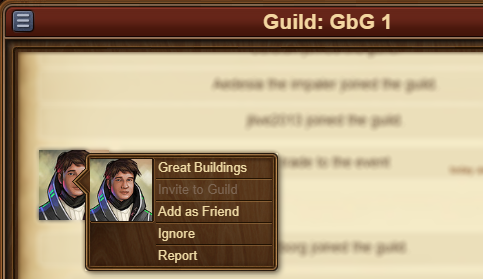
A játékosok avatarjára kattintva lehetőséged van;
- Meglátogatni őket;
- Barátnak adni őket;
- Privát üzenetet küldeni;
- Mellőzni őket, mindkettőtöket megfosztva az egymásnak való üzenetküldéstől - hogy ezt felold, csak kattints a "Mellőzés megszüntetése" ikonra.
- Jelenteni őket, ha azt hiszed hogy a játékos megszegte a játék szabályzatát.
A bal belső sarokban itt is találsz egy kis ikont. Erre kattintva lehetőséged van elhagyni a beszélgetést, vagy többet megtudni a beszélgetésről (pl: a résztvevők listáját), de itt tudsz visszatérni a fő ablakba is.
Chat
A chat külön funkcióként működik az üzenetközponttól, és a játékablak jobb felső sarkában található. Ez a funkció jelenleg csak az asztali verzióban érhető el. Az alján két ikon található, amivel kicsinyítheted, vagy felnagyíthatod az ablakot.
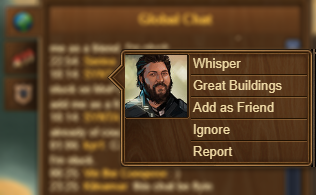
A chat funkció segítségével élőben beszélgethetsz más játékosokkal! 3 fül található itt, ami a chat 3 funkcióját jelöli:
- Globális chat. Itt a világ összes játékosával tudsz beszélni;
- Céh Chat. Itt csak a céhtársaiddal tudsz beszélgetni;
- Szomszédság chat. Itt minden szomszédoddal lehetőséged van beszélgetni.
Ha egy játékos nevére kattintasz a chat-en belül, az alábbi lehetőségeid vannak:
- Játékos jelentése egy moderátornak, amennyiben egy üzenet nem megfelelő;
- A város meglátogatása;
- Játékos barátként adása;
- Mellőzés: a továbbiakban nem fogod látni ennek a játékosnak az üzeneteit;
- és itt tudsz nekik privát üzenetet is küldeni.
Céhes fórum
A játékban továbbá lehetőséged van beszélgetésekbe, szavazásokba, és kibeszélőkbe bocsátkozni a céhes társaiddal! Jelenleg ez a funkció is csak az asztali verzióban érhető el. Ide a globális ikonra kattintva tudsz belépni. A céhes fórum a harmadik ikon, amit egy pajzs, és beszélgetés ikon jelöl.
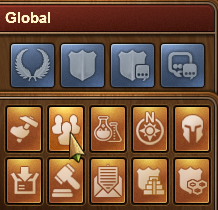
A céh fórum csak a céhben lévő játékosok számára érhető el. Viszont lehetőséged van olyan beszélgetéseket létrehozni, amit más céhekkel meg tudsz osztani. Továbbá "Rejtett" beszélgetéseket is létrehozhatsz, amit csak az arra jogosult céhtagok láthatnak, ezt külön jogosultságokkal tudod elérni. A céh fórum a legjobb lehetőség arra, hogy kibeszéljetek, vagy megszavazzatok valamit.
De míg minden tag létrehozhat témákat vagy hozzászólásokat tehet, addig pl. új fórum szekciók létrehozása, témák törlése, vagy rejtett fórum kezelése csak a moderátorok jogosultsága a céhben. A vezetők és alapítók automatikusan megkapják ezeket a jogokat.
Külső Fórum
A külső fórum számtalan kibeszélő, érdekesség, és leírés tárháza. Az asztali verzióban csak a globális menüpontra kell kattintanod, és ott válaszd a fórum opciót, hogy egyből oda kerülj.
